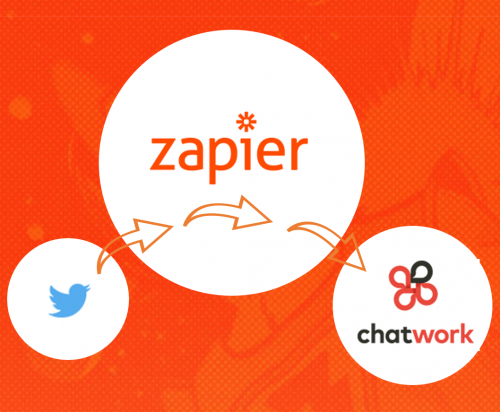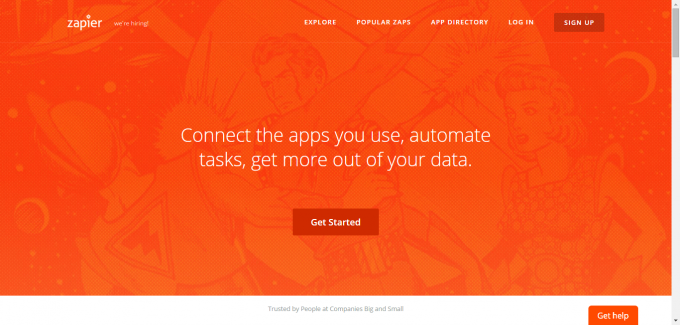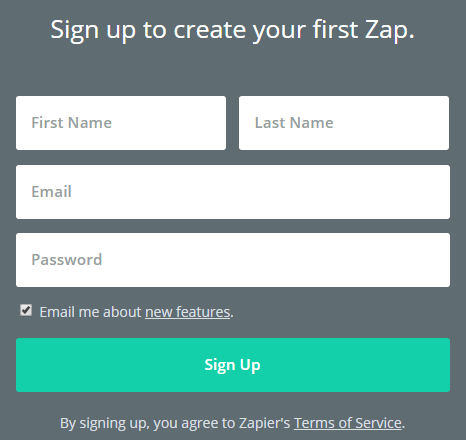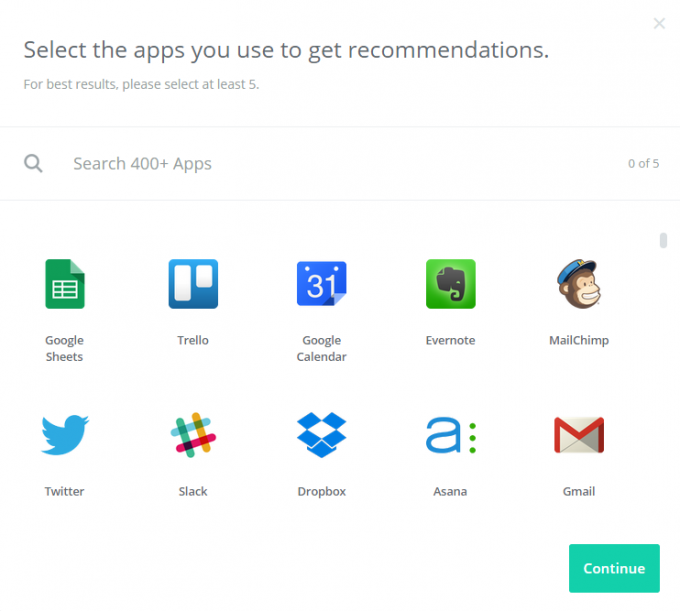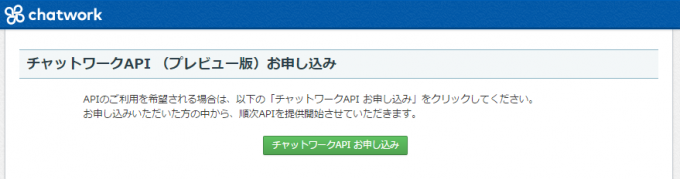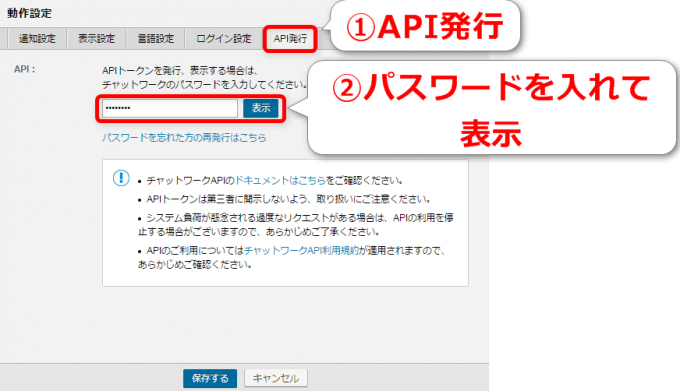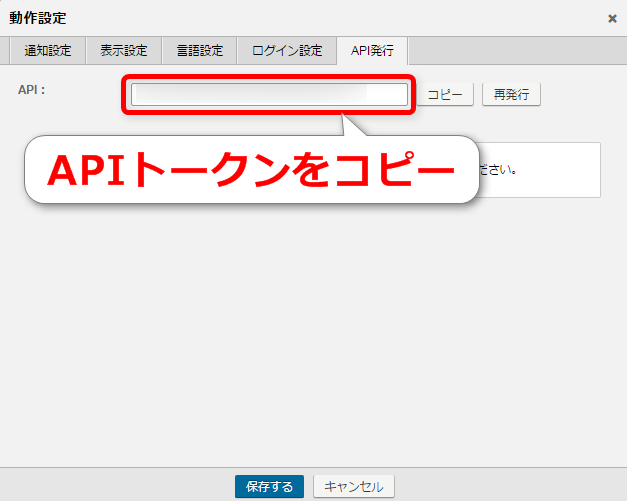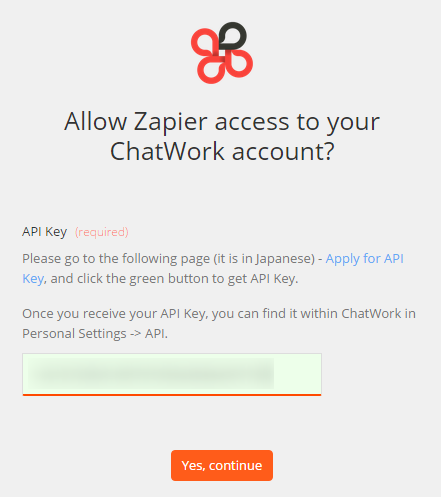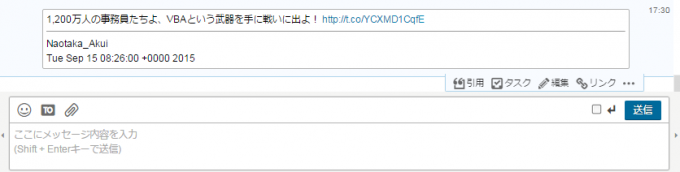みなさん、こんにちは!
チャットワークがパワーアップしてウキウキのタカハシ(@ntakahashi0505)です。
もう仕事効率化オタクの皆さんはご存知の方も多いと思いますが、ビジネスチャットサービスのチャットワークがGmailやTwitterなどの各種サービスと組み合わせて連携するができるようになりました!
やったー!
ビジネスチャットでいうとSlackがすでに外部サービスとの連携が優秀でしたよね。ですが、英語がちょっと苦手な方々には少しハードルが高かったのです。
それが国産のチャットワークで導入となれば使わない手はないでしょ!ということで、早速やってみました。
Zapierというハブになるサービスを利用するのですが、まずはTwitterの特定のツイートをチャットワークに飛ばすという連携をやってみました。
では、いってみましょう!
Zapierって何?
Zapier(ザピアー)とは2つのサービスを自動的に連携させることができるサービスです。
例えば特定のツイートをEvernoteに保存とか、DropboxにデータがアップされたらGmailにメールを送るとか、色々な連携動作を組むことができます。
その連携のさせ方のルールをZap、その連携した回数をTaskと言います。
以前にチラリと紹介したIFTTT(イフト)と同じようなサービスですね。
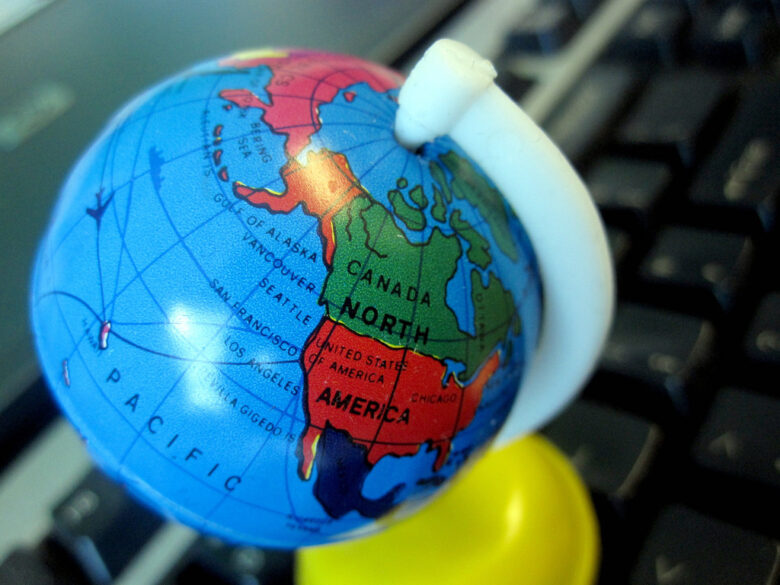
IFTTTの対応サービスが100に対して、このZapier。対応サービスが370以上もあります。
一方でデメリットとしては、無料プランですと使用できるZapの数が5、1か月に動作させることができるTaskの数が100という制限があります。
てかTask…100って少ないっすね。
招待したり色々やるとTaskが増えるみたいですが、無料プランを使っているうちは「これぞ!」という連携に絞って利用したほうがよさそうですね。
Twitterとチャットワークの連携の仕方
私はこれまではIFTTTを使って、ブログについてのツイートされたらPuchBulletで通知するということをしていました。
これがIFTTTのレシピです。
PushBulletは異なるデバイス同士でちょっとしたファイルやメモをすぐさま共有して送ることができるサービスなのですが、実はこのIFTTTのレシピ以外の方法で使わなくなってしまったんですよ。
だからその通知先をチャットワークできれば、PushBulletとはオサラバ…今までどうもありがとう!
となります。
Zapierの登録
まずはZapierに登録するのですが…英語でしたね。せっかくチャットワークが日本語対応しているのに~。
でもご安心下さい。簡単なので大丈夫です。
招待リンクから登録すると使用できるTaskが増えるらしいので、こちらから登録してください。
→Zapier
トップページ右上の「SIGN UP」をクリックして登録情報を入力してください。
あとは良く使うサービスを問われるので、最低5つ選んで下さい。
これでZapierのほうは準備完了です。
チャットワークのAPI取得
チャットワークのAPIトークンを取得します。このAPIトークンをZapierに登録しないと連携ができないのです。
まずは以下リンク先でAPIの申請をしましょう。
「チャットワークAPIお申し込み」ボタンをポチ。
申請してから3~5営業日後にメールでご連絡とお知らせされてましたが、私の場合は即日でした。
連絡が来ると、チャットワークの「動作設定」(右上の自分のアイコンメニューから選択)ウィンドウに「API発行」タブが追加されます。
そこでご自身のチャットワークのパスワードを入れて「表示」をクリック。
するとAPIトークンが表示されるのでコピーしておきましょう。後でZapierで入力しますので。
ツイートをチャットワークに送るZapを作る
次はZapierに戻ってZapを作っていきます。
この手順はもうチャットワークさんとZapierさんによって準備されていますので、こちらへどうぞ。
大まかに説明を致しますと
- Twitterアカウントの登録
- チャットワークAPIの登録
- 送るチャットワークのグループチャットを選択
- 追跡したいキーワードやメンションを設定
と進めていきます。追跡したいキーワードやメンションですが、Twitterの検索オプションがそのまま設定できます。
私の場合は自分のブログのツイートを拾いたいので
「tonari-it.com -from:@ntakahashi0505」
と設定しています。
Twitterの検索オプションについてはこちらをご覧くださいね。
ちなみに、チャットワークAPIの登録でうまくいかずに弾かれてしまうケースがあります。この画面のところです。
原因はよくわからないのですが、チャットワークの動作設定で別のAPIトークンを発行して登録してみて下さい。
私の場合は3回くらいで通りました。
さて、晴れて連携の設定が完了しますと
このようにチャットワークに通知が届くようになります!
やったー、すごく嬉しいっす!
まとめ
Zapierを使ってTwitterのツイートをチャットワークに通知する方法についてお伝えしました。
ZapierはTaskの上限がありますので、チャットワークなどIFTTTで利用できないサービスを使うときなどはZapierを使う、それ以外はIFTTTを使うといった併用がオススメです。
チャットワークのZapについてはTwitterとの連携以外もGmailやGoogleカレンダーなど8つの連携方法についてすでに用意されていますので、こちらもご覧くださいね。

また、良いZapを見つけたらお知らせしたいと思います。
どうぞお楽しみに!